Analyse
Vous pouvez créer des diagrammes de classes à partir de projets et d'applications existants à des fins d'analyse ou de documentation.
Afficher une application sous forme de diagramme de classes
Ouvrez un projet que vous n'avez pas créé vous-même.
L'exemple de projet illustré ci-dessous applique le concept orienté objet et utilise pour cela des éléments de langage tels que
EXTENDSouIMPLEMENTS.Astuce
L'exemple de projet complet est inclus dans l'installation (
OO.project).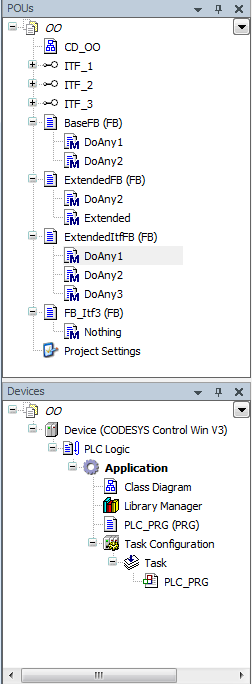
Obtenez un aperçu du contenu du projet et des objets dans le POU vue et la Dispositifs voir. Vous pouvez déterminer la fonctionnalité des objets à partir du type d'objet, qui est indiqué par le symbole devant le nom de l'objet.
Dans ce qui suit, nous créons un diagramme de classes UML qui représente la structure de projet illustrée ci-dessus.
Sélectionnez l'application dans l'arborescence des appareils. Cliquez sur .
le Ajouter un diagramme de classes UML la boîte de dialogue s'ouvre.
Sélectionnez le Importer la structure du projet dans le diagramme de classes actif option. Pour les options d'importation, décochez la case Réduire les éléments option.
L'éditeur de diagramme de classes s'ouvre. Les POU sous l'application sont représentées sous la forme d'un diagramme de classes. Dans ce cas, c'est seulement l'élément pour le API_PRG PU.
PLC_PRGutilise des instances de POU du POU voir. Les informations de structure du programme existent dans l'élément, mais les éléments des POU instanciées de la POU la vue doit encore être insérée manuellement.Sélectionnez le POU voir.
Sélectionnez un POU à la fois et faites-le glisser vers l'éditeur de diagramme de classes.
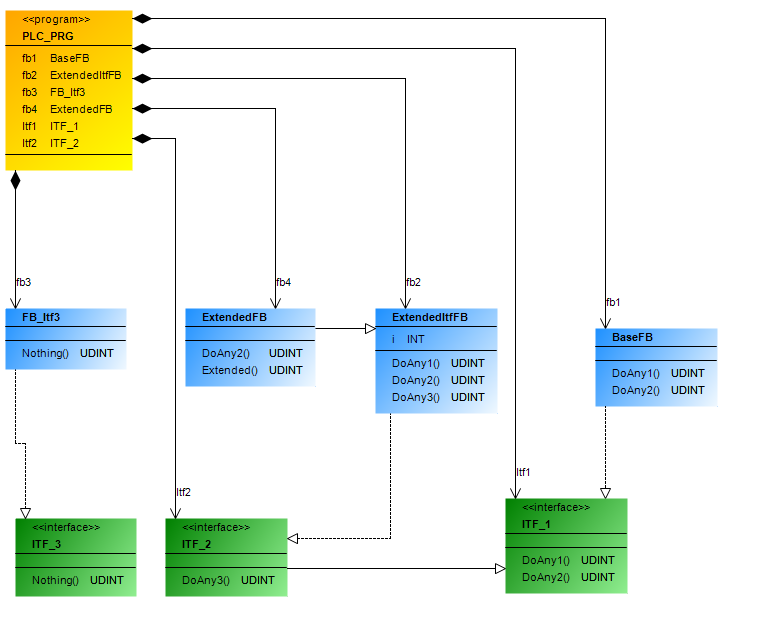
Le diagramme de classes illustre les relations entre les POU, ainsi que la structure statique de l'application.
Sélectionnez le Importer la structure du projet dans le diagramme de classes actif option.
Le diagramme de classes illustre les relations entre les POU, ainsi que la structure statique de l'application.
L'éditeur de diagramme de classes s'ouvre. Les POU de l'application sont représentées sous la forme d'un diagramme de classes.
Le diagramme de classes généré montre la structure du projet
OO.project.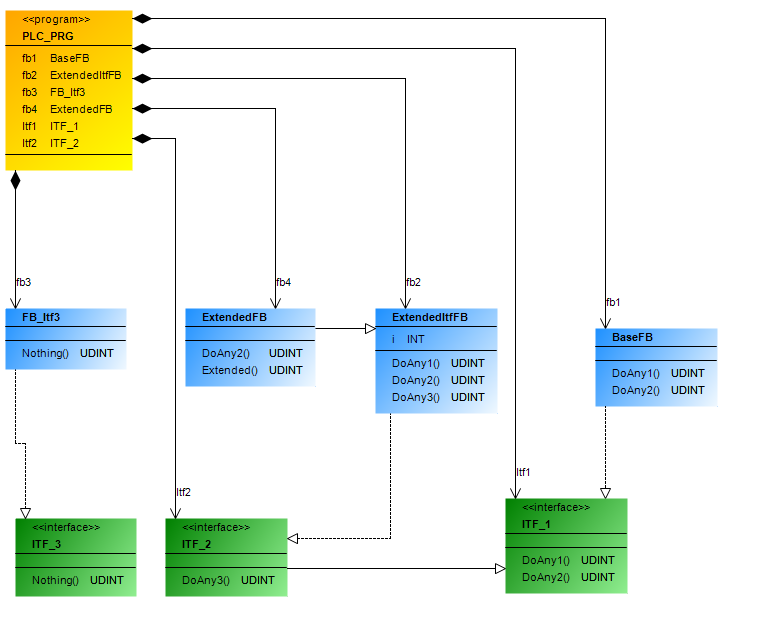
Affichage d'un diagramme de classes à partir de parties du projet
En utilisant le  l'icône de commande et les références croisées répertoriées dans le Boîte à outils view, modifiez un diagramme de classes afin que seule la partie souhaitée de la structure statique soit affichée.
l'icône de commande et les références croisées répertoriées dans le Boîte à outils view, modifiez un diagramme de classes afin que seule la partie souhaitée de la structure statique soit affichée.
Sélectionnez le Importer la structure du projet dans le diagramme de classes actif option.
L'éditeur de diagramme de classes s'ouvre. Les POU de l'application sont représentées sous la forme d'un diagramme de classes.
Le diagramme de classes suivant montre la structure du projet
OO.projectpar exemple.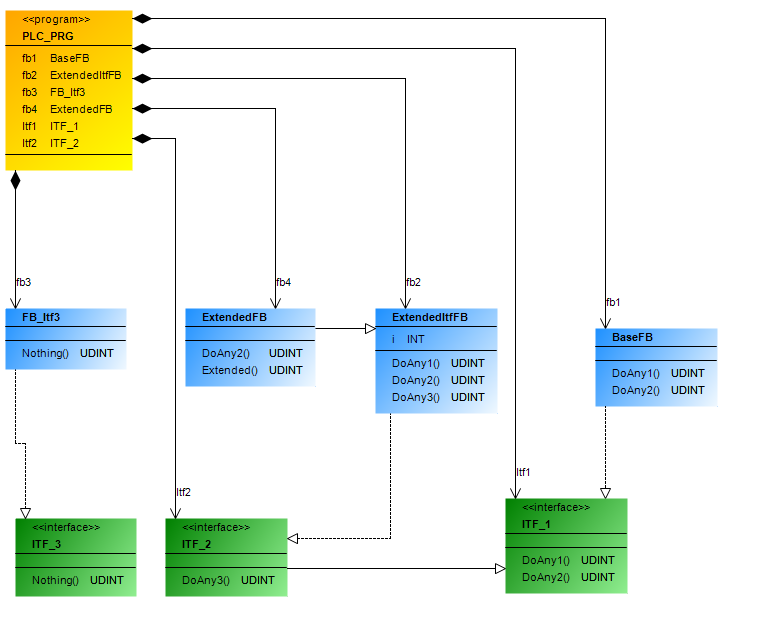
Dans le diagramme de classes, sélectionnez l'interface
ITF_1.Les icônes de commande sont affichées au-dessus de l'interface.
Clique le
 icône de commande.
icône de commande.L'interface est supprimée du diagramme de classes sans supprimer le POU lui-même du projet. Le diagramme de classes ne représente qu'une partie du projet.
Sélectionnez la classe
BaseFB.Les références croisées sortantes de l'élément sélectionné sont affichées dans le Boîte à outils voir. Par exemple, c'est la généralisation pour la classe
FBMachine.Faites glisser la référence croisée vers le diagramme de classes.
L'élément s'affiche à nouveau avec toutes les flèches de relation.